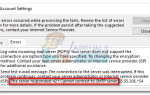BIOS расшифровывается как Basic Input Output System. Это набор кода, который находится на чипе материнской платы вашей системы. Когда компьютер загружается, он ищет в микросхеме BIOS инструкции о том, где найти операционную систему, и, среди прочего, BIOS также облегчает связь между операционной системой и оборудованием.
Как и драйверы и программное обеспечение, обновления для BIOS также выпускаются время от времени, но у вас должна быть очень веская причина для обновления BIOS, также называемая перепрошивкой BIOS. Если у вас нет конкретной проблемы, например совместимости, при установке нового оборудования, которое можно решить с помощью обновления BIOS, только тогда вы должны обновить BIOS.
Решение 1. Через операционную систему Windows
Чтобы обновить BIOS на компьютере / ноутбуке Dell, сначала необходимо проверить, какая версия BIOS работает в вашей системе.
Держите Windows ключ + R. В окне запуска введите msinfo32 и нажмите Войти. Системная информация окно откроется. В окне убедитесь, что Краткое описание системы выбран в левой панели. В большей правой панели найдите Версия BIOS / Дата. Значением против этого будет ваша версия BIOS. Запишите это.
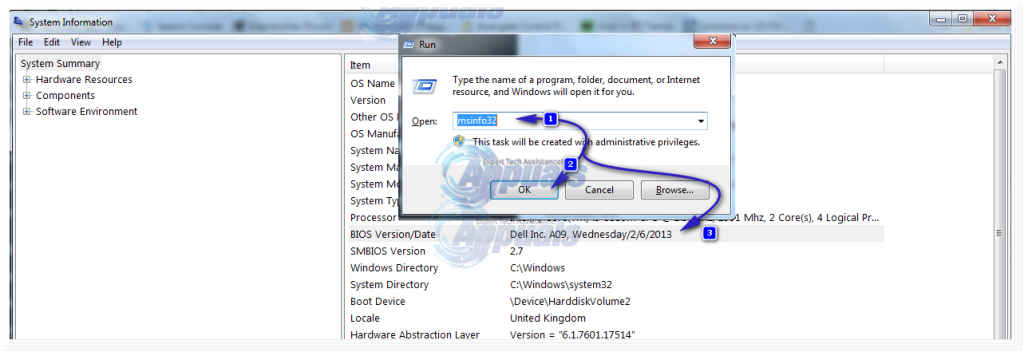
Теперь перейдите на www.dell.com/support/drivers. Введите свой Сервисный тег или код экспресс-обслуживания в нужном текстовом поле, обычно написанном сверху или снизу вашего рабочего стола или ноутбука, если нет, нажмите Windows ключ + R. В диалоговом окне «Выполнить» введите CMD и нажмите Войти. в черное окно, введите следующую команду:
wmic биос получить серийный номер
Нажмите Войти запустить команду. Запишите символы под «Серийный номер», который является вашим Сервисный код.
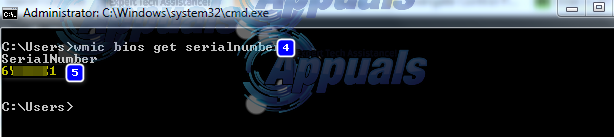
Введите его под Сервисный тег или код экспресс-обслуживания текстовое поле на веб-странице и нажмите Отправить. После отправки тега службы модель вашей системы должна появиться на веб-странице под Поддержка продукта.
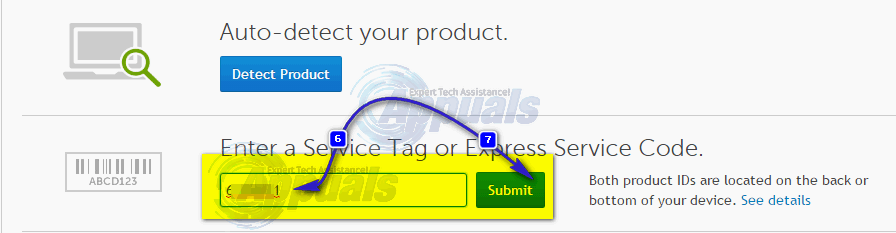
Удостовериться «Драйверы и загрузки» выбран слева. Прокрутите вниз, под «Оптимизируйте свою систему с помощью драйверов и обновлений» и нажмите «Найди это сам». Укажите правильную ОС. Операционная система Windows находится рядом с полем Просмотреть все доступные обновления. Если нет, нажмите Смена ОС выбрать правильную операционную систему Microsoft Windows, которая в настоящее время установлена на вашем компьютере. Под «Уточните свои результаты:» нажмите на BIOS в раскрывающемся меню, чтобы разместить проверять в теме. Нажмите на BIOS доступны для скачивания в результатах поиска, чтобы расширить его подробности. Если версия и дата BIOS новее установленной в данный момент, нажмите Скачать файл скачать его. Если нет, то у вас уже установлена последняя версия BIOS. Сохранить и близко любой бег Приложения, и откройте загруженный файл.
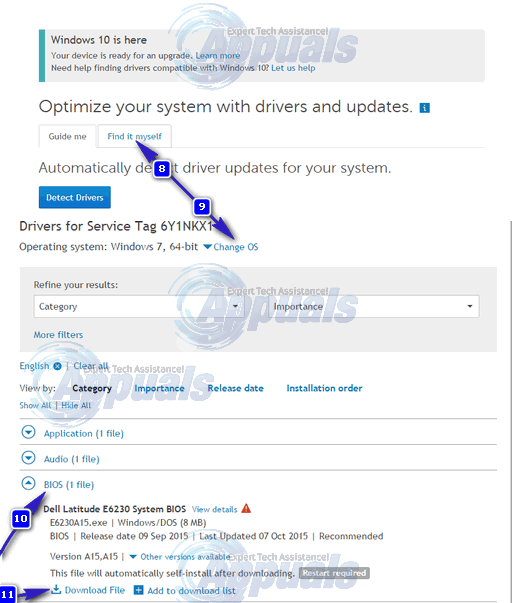
Нажмите да в Контроль учетной записи пользователя предупреждающее сообщение. Внимательно следуйте инструкциям на экране. Нажмите «Да» и «ОК» для подтверждения и предупреждения, которые могут отличаться в зависимости от модели системы. Не выключайте компьютер или ноутбук в любом случае во время процесса обновления. В случае ноутбука, убедитесь, что батарея присутствует в ноутбуке и тому Адаптер переменного тока связан с ним все время.
Решение 2. Через загрузочную флешку
Если вы не можете войти в систему и все же обновить ее BIOS, вам придется выполнить загрузку с флэш-накопителя. Чтобы узнать текущую установленную версию BIOS, включите вашу целевую систему и продолжайте нажимать F2 пока не появится настройка BIOS. Ваша версия BIOS будет указана рядом с BIOS Revision.
Чтобы проверить, доступна ли обновленная версия BIOS, перейдите по адресу www.dell.com/support/drivers из любой системы, к которой у вас есть доступ.
Введите свой Сервисный тег или код экспресс-обслуживания в требуемом текстовом поле, обычно написанном в верхней или нижней части целевого рабочего стола или ноутбука, BIOS которого вы хотите обновить.
Если нет, прокрутите вниз и нажмите «Просмотр продуктов» под «Найдите продукт». И выберите модель вашего настольного компьютера или ноутбука соответственно.
Используйте приведенный выше метод в Решение 1 проверить, доступна ли более новая версия BIOS. Если да, то нажмите Скачать файл скачать его. Если нет, то у вас уже установлена последняя версия BIOS. Подключите флэш-диск, который вы собираетесь сделать загрузочным, к вашей системе. Держать Windows Key + E открыть проводник windows. Резервное копирование данные, если таковые имеются с флешки.
Скачать Руфус по этой ссылке. Мы будем использовать его для загрузки флэш-накопителя. открыто скачанный файл.
Выберите свой флэш-накопитель под устройство. Выбрать FAT32 в раскрывающемся меню под Файловая система и выберите FreeDOS рядом с «Создать загрузочный диск с помощью». Нажмите Пуск.
Нажмите близко когда процесс завершится. копия обновленный файл BIOS на флешку и этот файл только. Записывать точное имя файла.
соединять Флэш-накопитель для целевой системы, BIOS которой вы хотите обновить. Включите его. Продолжайте нажимать F12 до Меню загрузки появляется.
основной момент Ваш флэш-накопитель / USB от Меню загрузки. Нажмите Войти.
Откроется окно командной строки. Тип C: и нажмите Войти.
Тип реж перечислить файлы на флешке.
Сейчас тип точное имя файла Файл обновления BIOS например E5440A13.exe и нажмите Войти.
Следуйте инструкциям на экране. Не выключайте компьютер или ноутбук в любом случае во время процесса обновления. В случае ноутбука, убедитесь, что батарея присутствует в ноутбуке и тому Адаптер переменного тока связан с ним все время.